Pour un internaute lambda, la sauvegarde d’un PC peut être une tâche ennuyeuse, répétitive et facile à oublier. Pourtant, c’est l’une des plus importantes que vous devriez effectuer régulièrement. De nombreuses solutions existent déjà, mais dans cet article, nous vous présentons EaseUS Todo Backup Free, un logiciel de sauvegarde gratuit simple et rapide.
Sommaire
Simplifiez-vous la sauvegarde avec EaseUS Todo Backup Free 2022
La sauvegarde (ou backup) est l’ultime bouée de sauvetage si le disque dur/SSD de votre machine vous lâche. Pour effectuer des sauvegardes régulières de votre PC, EaseUS a pensé à vous avec son logiciel gratuit EaseUS Todo Backup Free 2022.
Une interface simplifiée vous accueille avec, au programme, la possibilité d’enregistrer l’intégralité du disque ou d’une partition, le système tout entier ou juste quelques dossiers sélectionnés par vos soins. Lorsque votre choix est fait, reste à préciser la fréquence des sauvegardes et à valider. Difficile de faire plus simple, n’est-ce pas ?
Par la suite, vous pourrez vous servir de cette sauvegarde pour par exemple restaurer votre système Windows à un état antérieur. De même, vous pouvez restaurer les fichiers supprimés et modifiés en quelques clics.
Et en cas de plantage du système, le programme vous invite même à créer un disque de secours (sur une clé USB ou un DVD) dans le but de pouvoir démarrer votre ordinateur.
EaseUS Todo Backup Free est un logiciel de sauvegarde gratuit disponible sur toutes les versions de Windows (11, 10, 8.1, 8, 7, Vista et XP). Par conséquent, il fonctionnera sans problème avec votre système d’exploitation.
Une version gratuite et une version payante
Des millions de personnes dans le monde entier dépendent de ce logiciel pour la sauvegarde et la restauration de leurs données après sinistre. Les particuliers comme les professionnels utilisent le logiciel pour protéger leurs données. Cela devient particulièrement important en cas d’infections par des logiciels malveillants et autres virus qui peuvent rendre votre ordinateur inutilisable.
EaseUS Todo Backup est proposés en plusieurs versions accessibles pour tout le monde. Dans sa version gratuite (« Free »), le programme vous propose uniquement de sauvegarder et restaurer vos données. Si vous souhaitez plus de fonctionnalités, il faudra passer à la version « Home ». Cette dernière est facturée 55 euros pour une licence valable à vie.
En effet, la version « Home » de EaseUS Todo Backup propose davantage d’options. En plus de vous permettre de sauvegarder vos données sur des disques internes/externes, le programme a la capacité d’enregistrer vos fichiers dans le cloud, vous offrant ainsi une couche de sécurité supplémentaire. Mais ce n’est pas tout !
EaseUS Todo Backup Home permet également de cloner le système, cloner un disque ou une partition, mais aussi de déplacer votre système d’exploitation d’un ordinateur à un autre.
Enfin, on notera que la version payante peut également être utilisée pour sauvegarder et restaurer vos mails Outlook ou encore effacer une partition de disque.
Prise en main à la portée de tous
EaseUS Todo Backup Free 2022 propose une interface très élégante et sans fioritures. Lors de sa première ouverture, le programme vous invitera à créer votre première sauvegarde. Vous serez alors guidé pas à pas dans le processus de sauvegarde grâce à des info-bulles.
Ainsi, vous n’aurez aucune difficulté à sauvegarder ce qui vous intéresse : fichiers, disque tout entier, partition ou système d’exploitation. C’est à vous de choisir.
Voyons maintenant comment utiliser EaseUS Todo Backup Free pour sauvegarder les données de votre ordinateur.
Comment utiliser EaseUS Todo Backup Free 2022 pour sauvegarder les données de son PC ?
Pour sauvegarder les données de votre ordinateur avec EaseUS Todo Backup Free 2022, suivez ces instructions :
1. Commencez par télécharger EaseUS Todo Backup Free 2022, depuis le site officiel du développeur.
2. Procédez ensuite à son installation en cliquant sur « Installer maintenant ».
3. Au cours de l’installation, cliquez sur le bouton « Installer Free » pour installer la version gratuite.
4. Une fois installé, cliquez sur le bouton « Commencer maintenant » pour ouvrir le logiciel.
5. Depuis l’interface principale, cliquez sur le bouton « Créer une sauvegarde ».
6. À présent, cliquez sur le bouton « Sélectionner le contenu » pour sélectionner le contenu à sauvegarder.
7. Ensuite, 3 options s’offrent à vous : fichier, disque et OS. Sélectionnez l’option « Fichier » si vous souhaitez sauvegarder vos données personnelles, « Disque » pour sauvegarder un disque entier ou une partition ou « OS » pour sauvegarder le système d’exploitation Windows. Dans mon exemple, je décide de sauvegarder le système.
8. On vous demande ensuite de sélectionner l’emplacement pour la sauvegarde.
9. Vous avez alors le choix de sauvegarder vos données sur un disque dur local (interne ou externe) ou sur un NAS. Cliquez sur l’option de votre choix.
10. Enfin, pour démarrer la sauvegarde, cliquez sur le bouton « Sauvegarder maintenant ».
11. Il ne vous reste plus qu’à patienter pendant le processus de sauvegarde… Cela peut prendre plus ou moins de temps suivant la taille de votre disque.
✅ C’est tout ! Vous trouverez le fichier de sauvegarde à l’emplacement que vous avez préalablement défini.
Ainsi, en cas de problème, vous pourrez restaurer cette sauvegarde toujours à l’aide du logiciel EaseUS Todo Backup Free. Pour ce faire, cliquez sur le bouton « Parcourir pour récupérer », puis sélectionnez le fichier de sauvegarde.
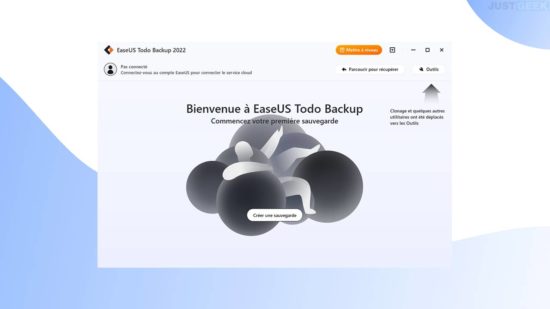
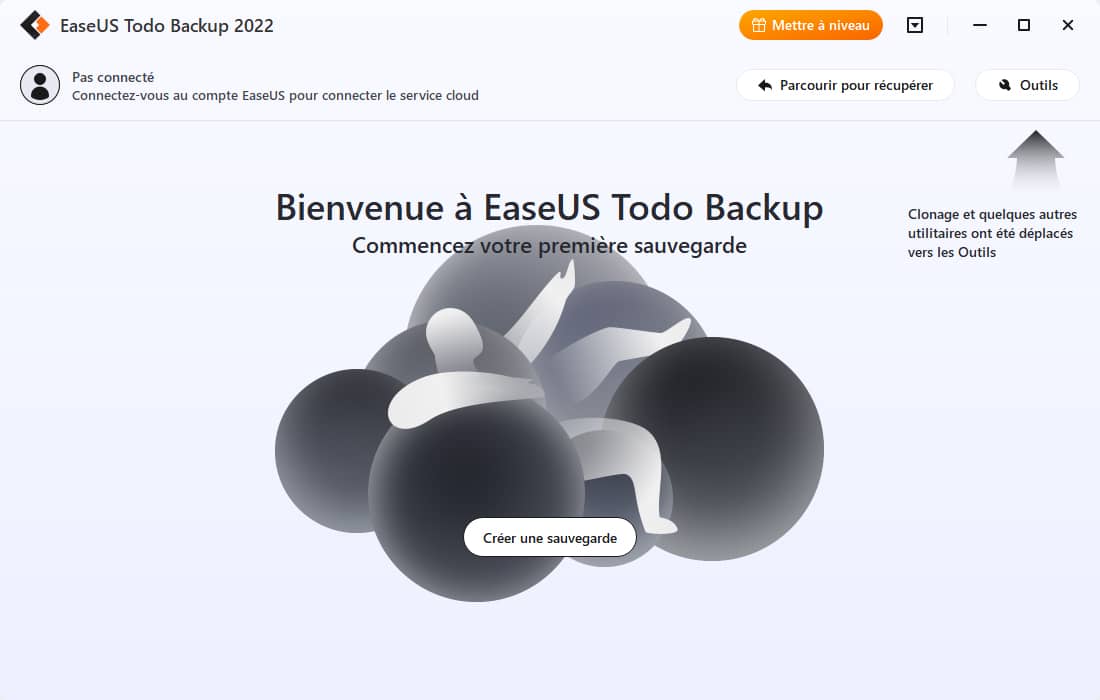
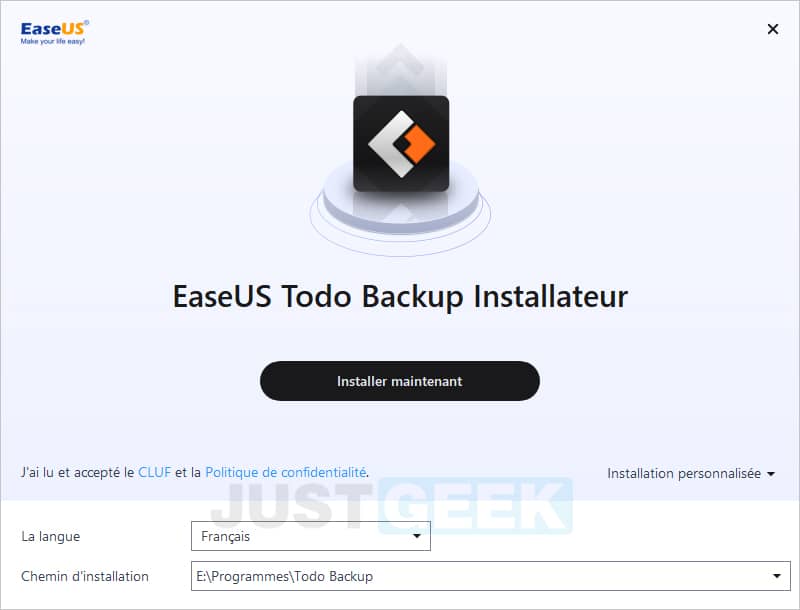
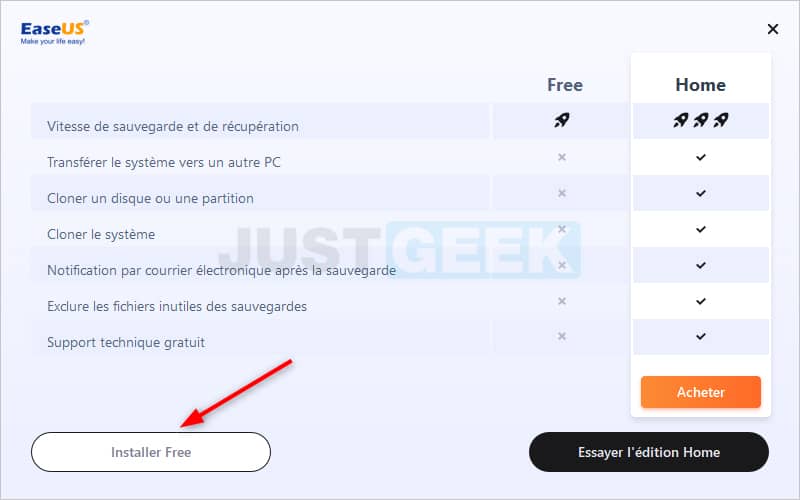
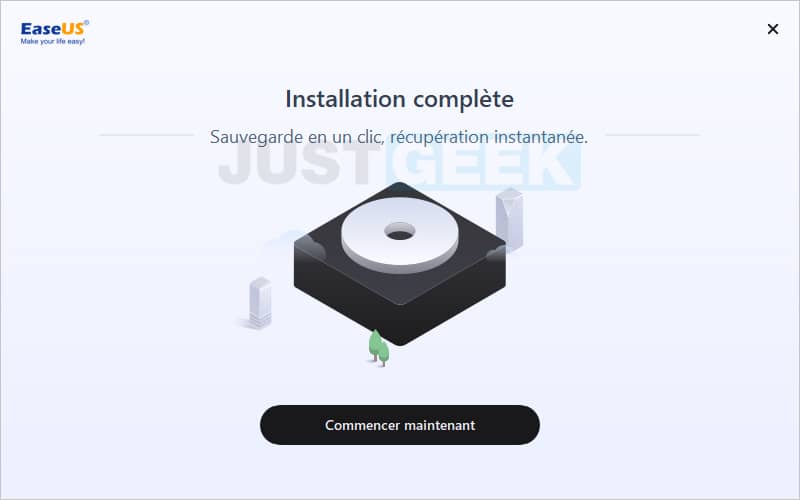
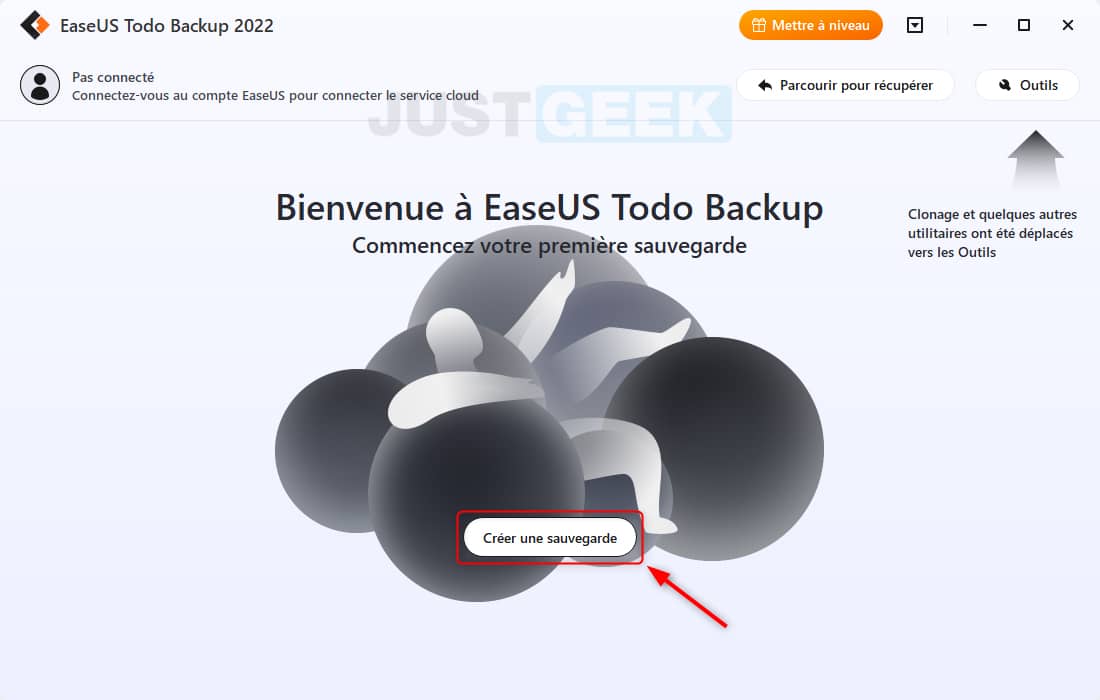
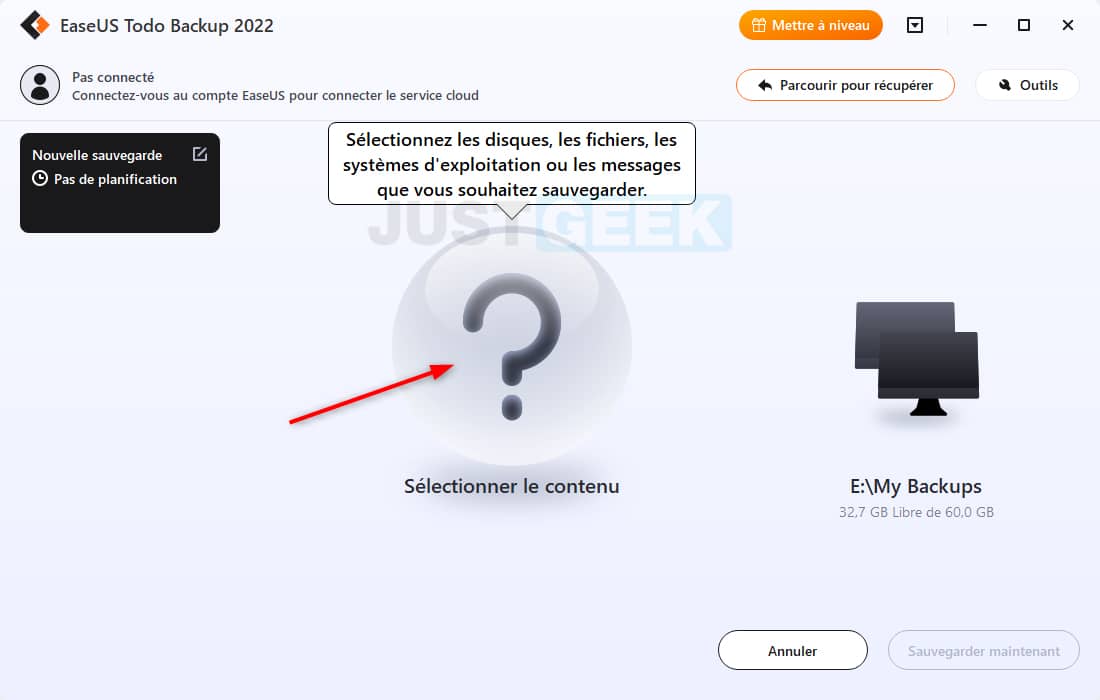
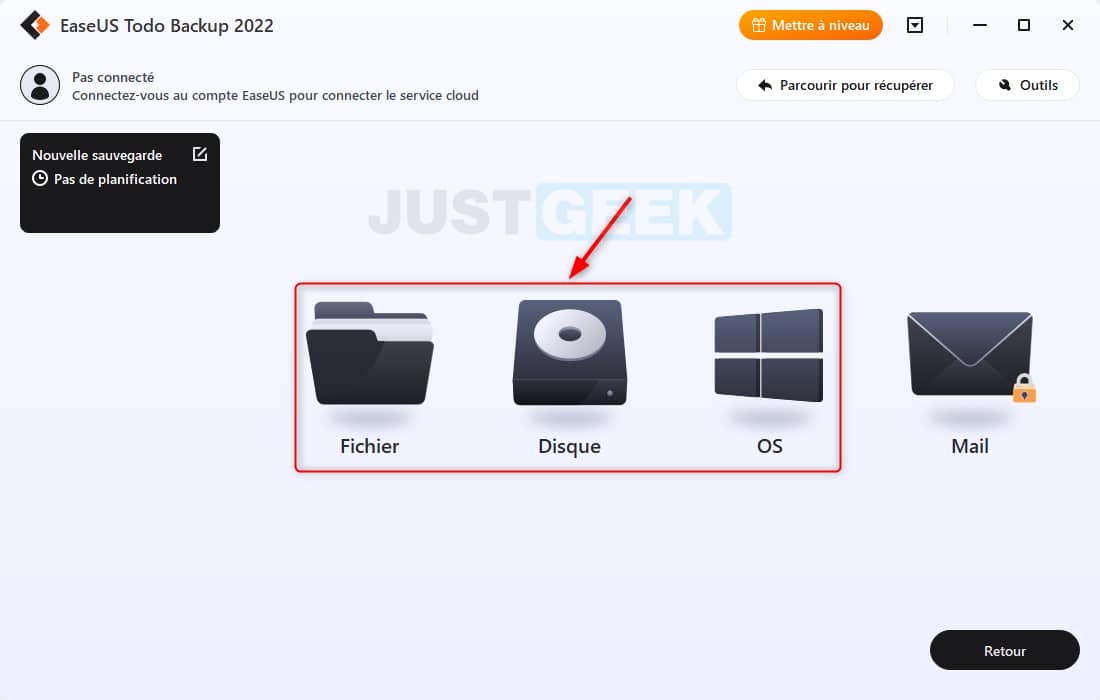
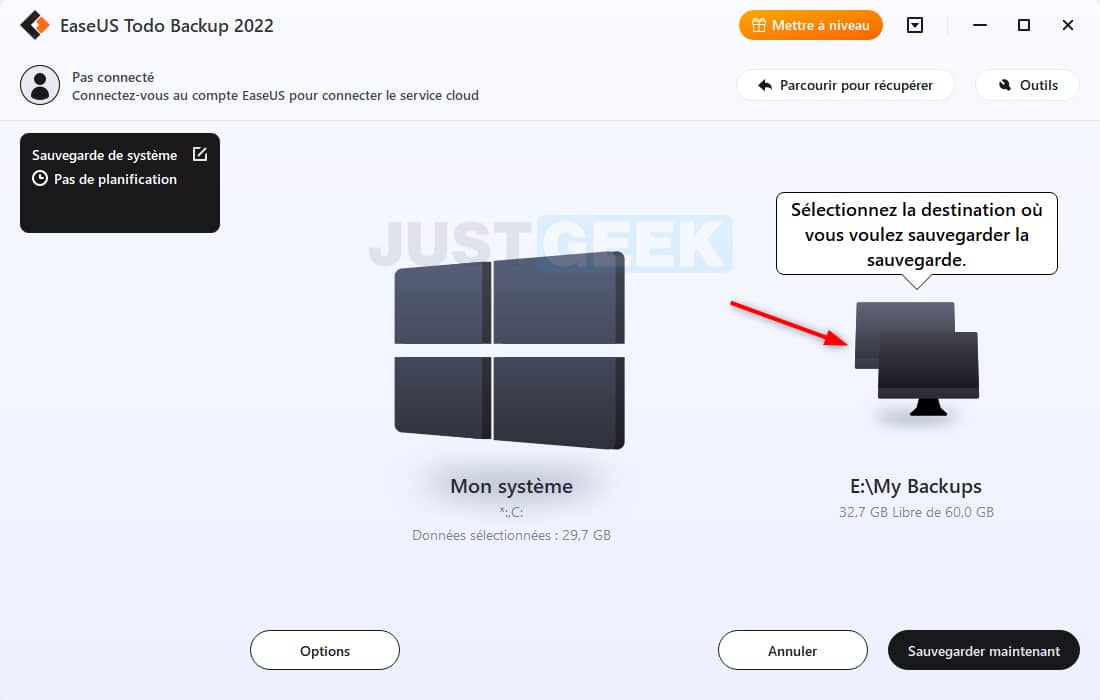

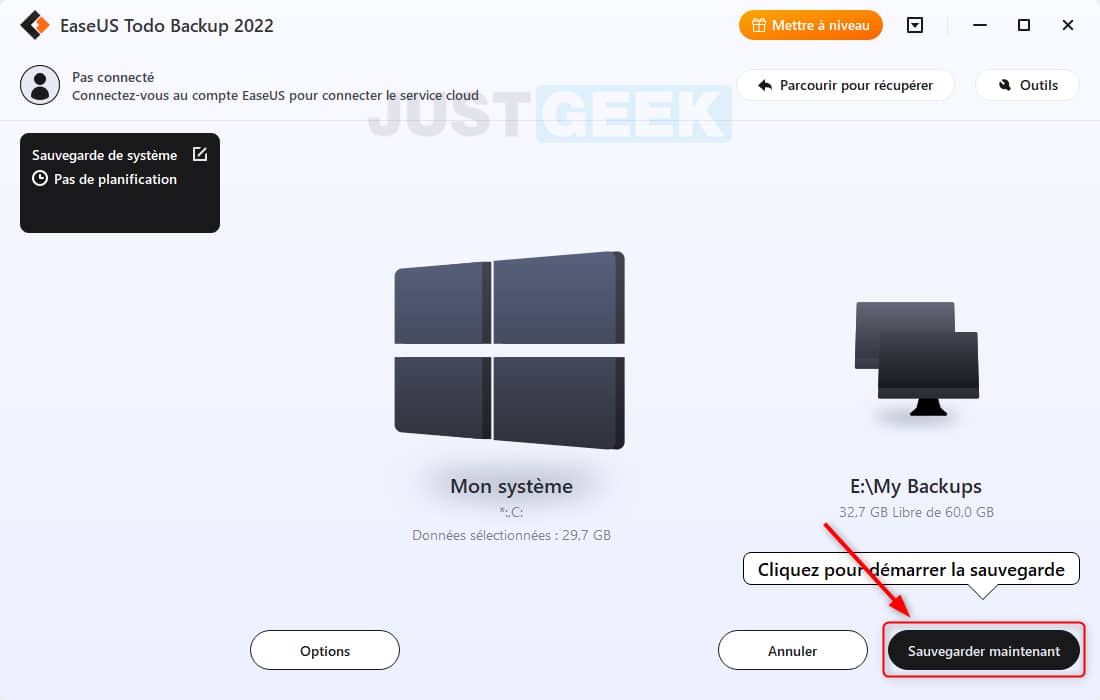
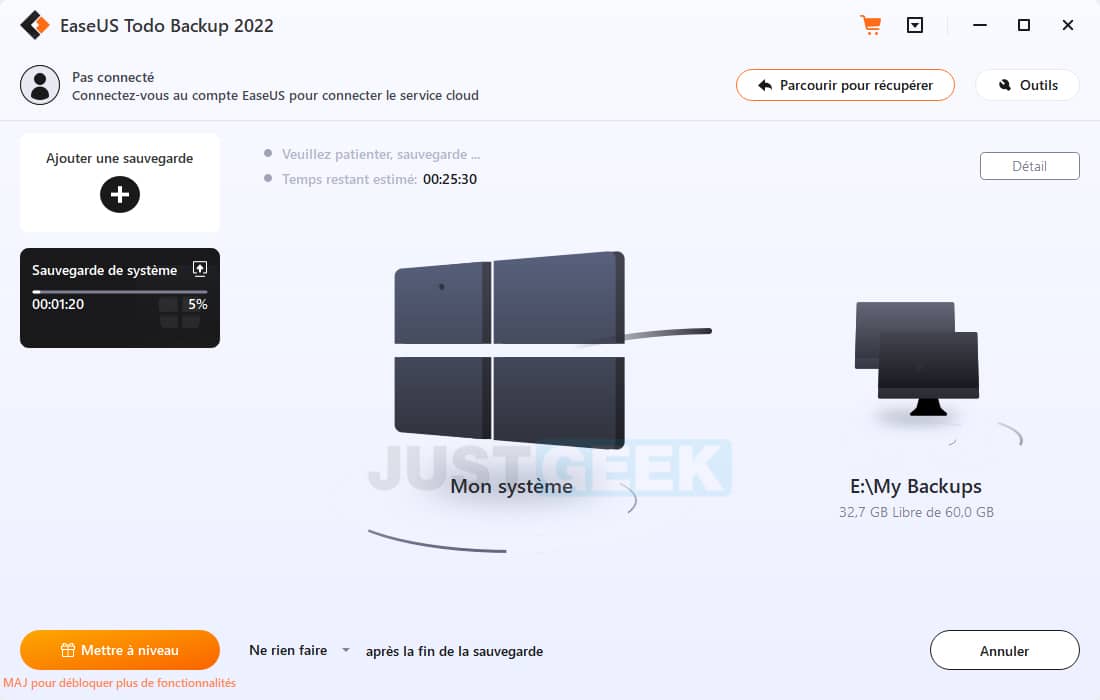
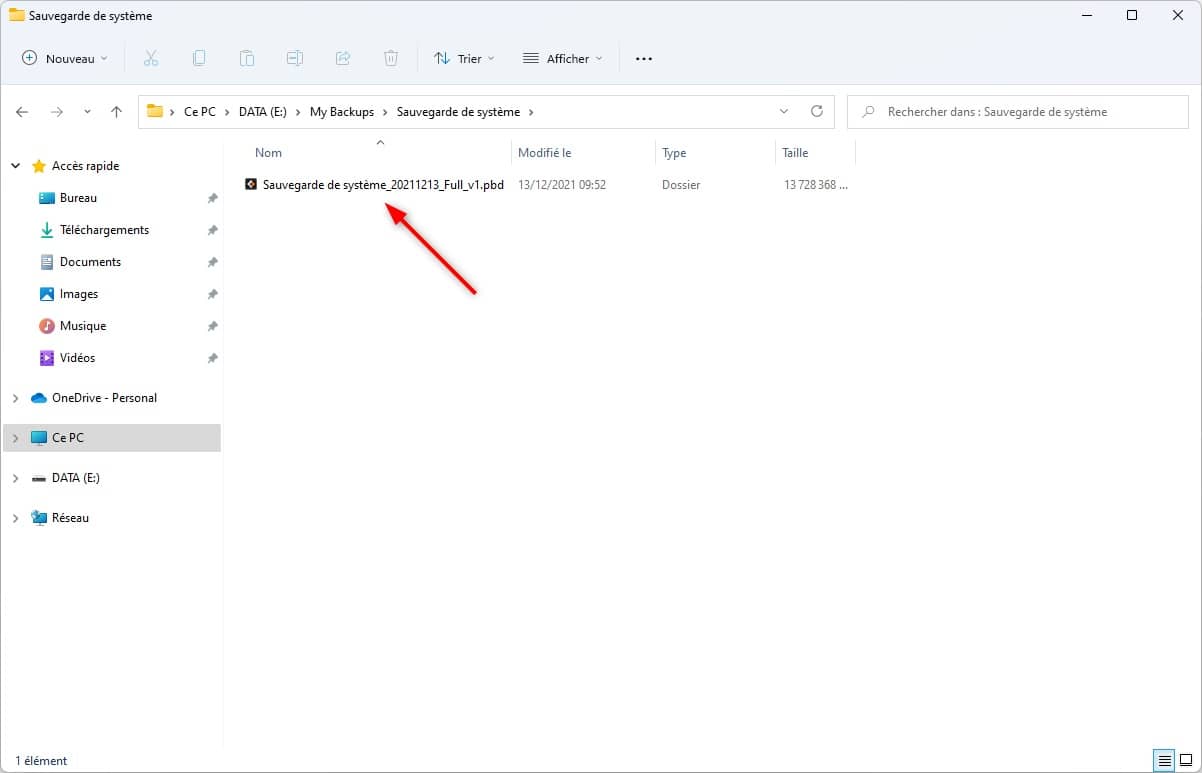






Bonjour Andy,
Quand j’ai effectué une sauvegarde de mes fichiers, comment je fait pour faire des sauvegardes « incrémentielle » ?, avez vous un tutoriel qui l’explique, ou pouvez vous me le dire en quelques mots, j’utilise la version Free 2023.
Merci pour votre réponse.